CAD怎么去掉教育版产品制作的字样?
大家好,我是小溜。CAD是目前比较专业的绘图软件之一,拥有非常强大的功能可供使用,让用户能够绘制出精确的图纸作品。有时候我们在打印图纸的时候,经常会显示类似于“CAD教育版产品制作”的字样,这样会让图纸不那么美观,所以今天来告诉大家CAD怎么去掉教育版产品制作的字样吧!
想要更深入的了解“CAD”可以点击免费试听溜溜自学网课程>>
工具/软件
电脑型号:联想(Lenovo)天逸510S; 系统版本:Windows7; 软件版本:CAD2013
方法/步骤
第1步
启动cad,在文件---打开,在弹出的选择窗口中选择要打开的CAD图纸文件。如下图:
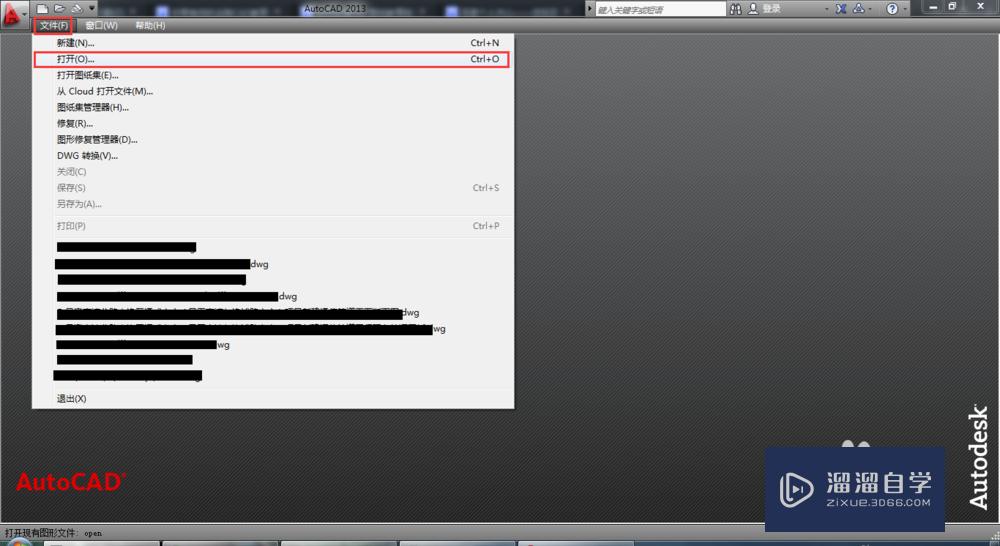

第2步
选择打开后,CAD会弹出提示对话框,教育版检测到打印错戳记,此选择“继续当前操作”。又弹出“教育版 文件确定”时点击继续。如下图:
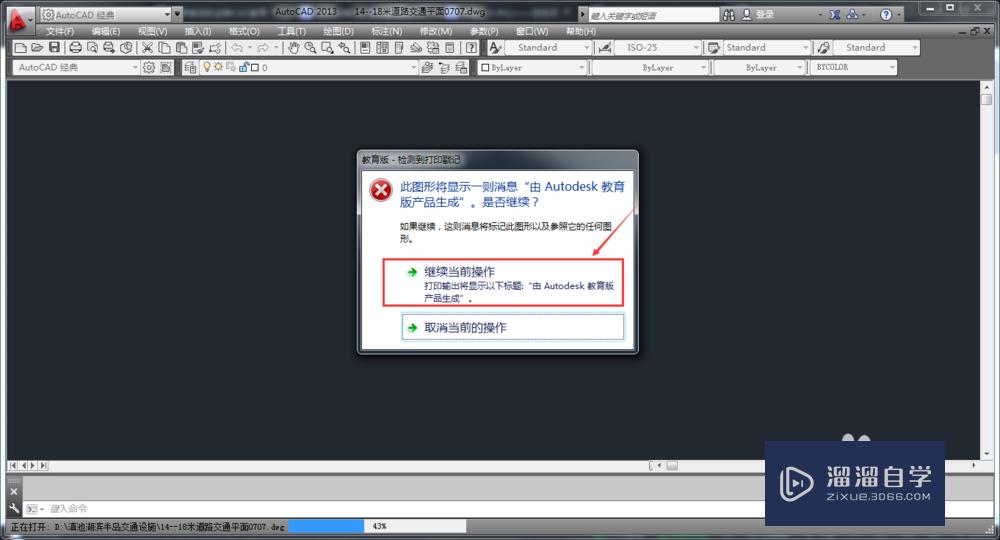
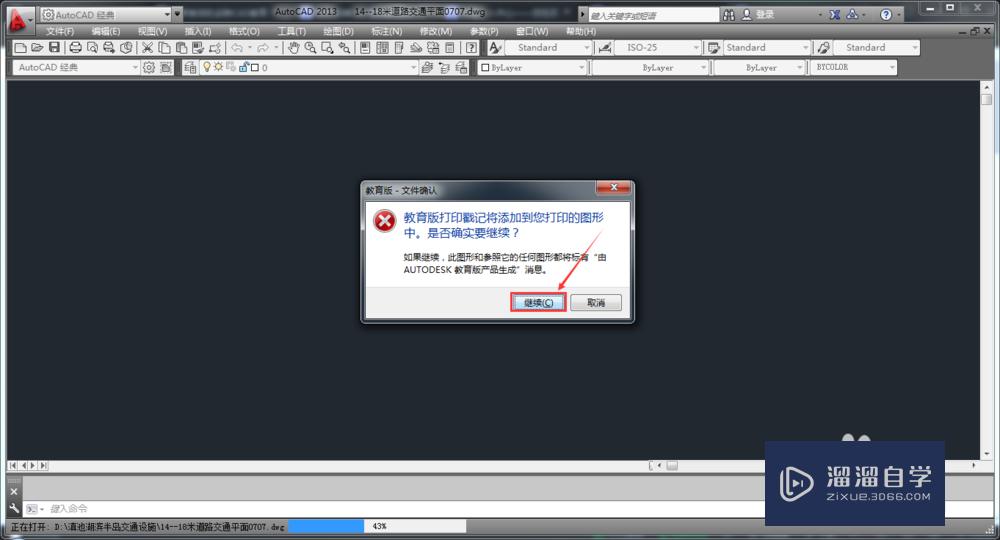
第3步
当图纸加载完成后,我们按键盘上的“Ctrl+P”键。检查一下,是不是有“AUTODESK教育版产品制作”在这里我选择打印成PDF模式为例。如下图:
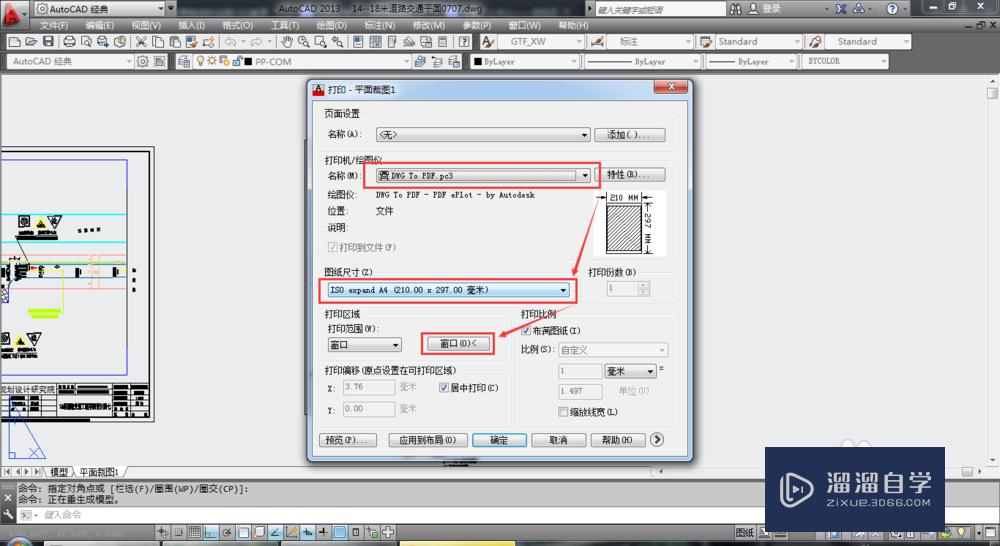
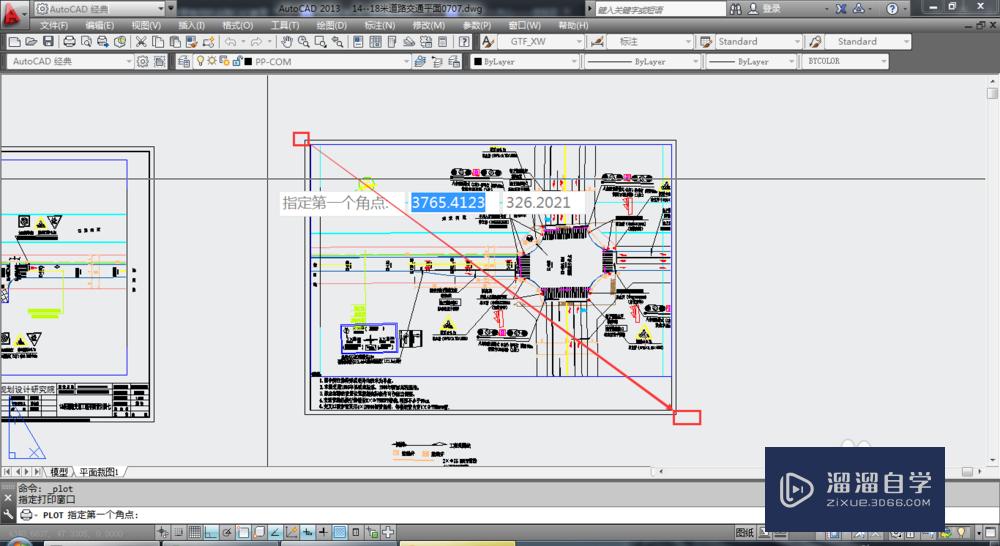
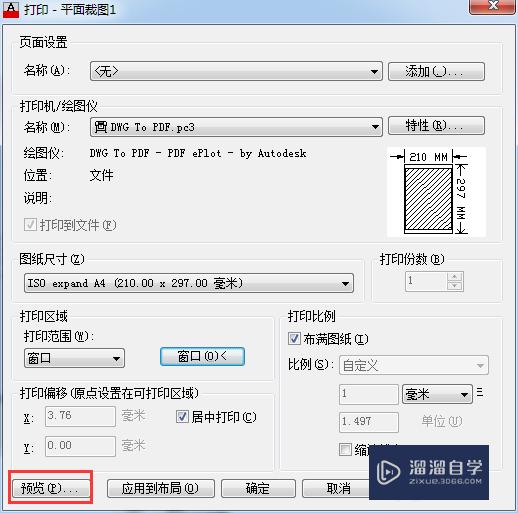
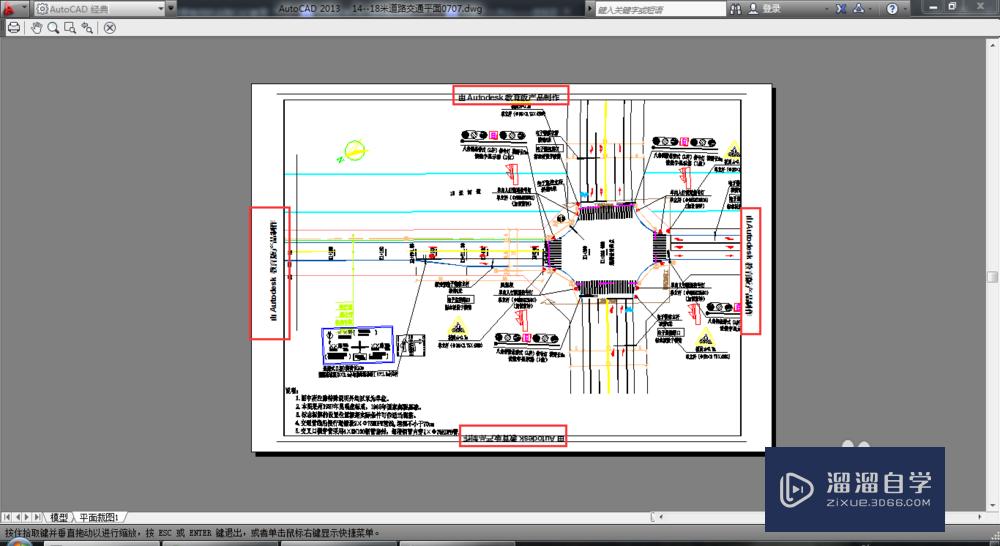
第4步
退出文件打印模式,返回到cad文件编辑,文件---另存为,在弹出的另存为对话框里选择另存的路径,把格式选择为“*.DXF”。点击保存。如下图:
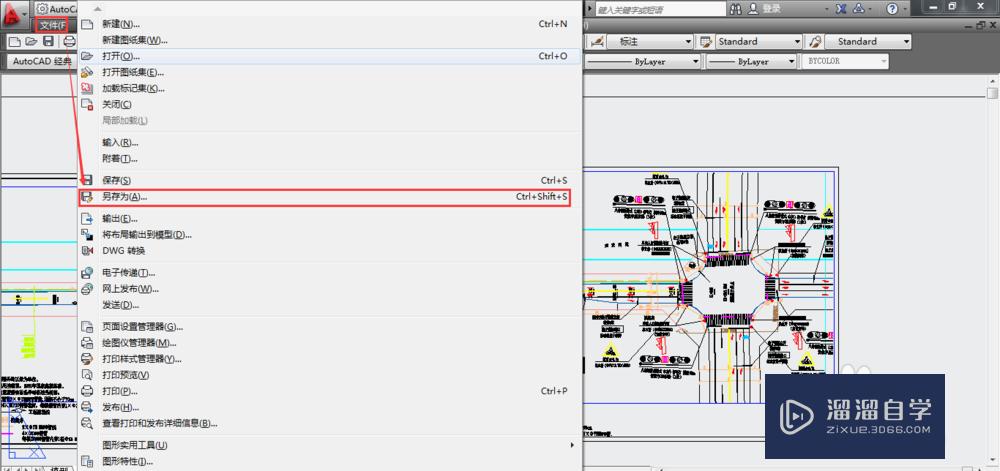
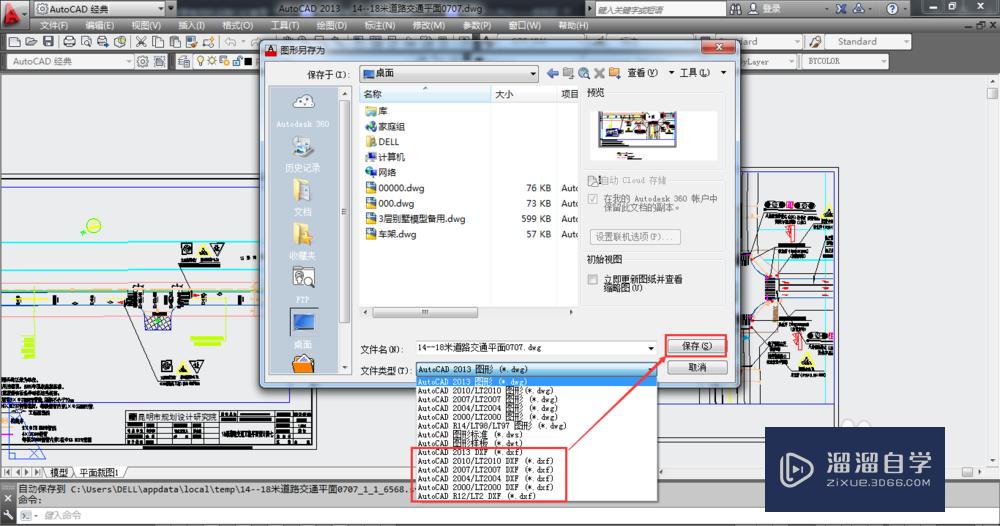
第5步
关闭cad文件。在弹出另存为提示中都选择“否”。如下图:
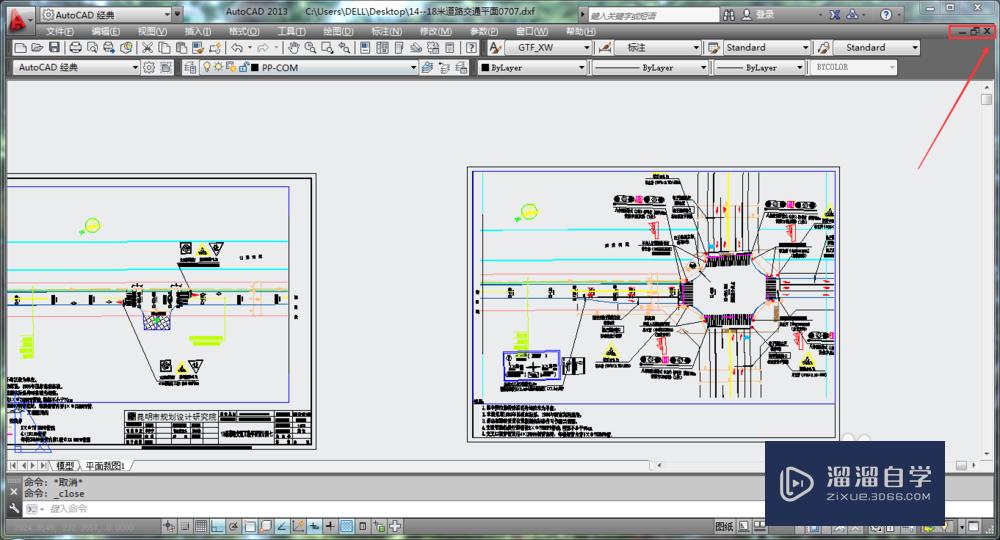
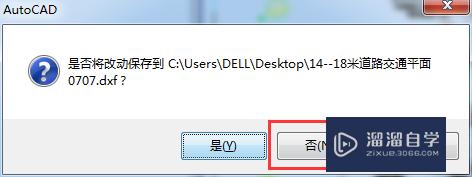
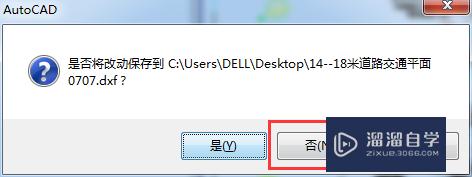
第6步
文件--打开,在弹出的选择窗口中选择刚才保存的dxf格式图纸文件打开。如下图:
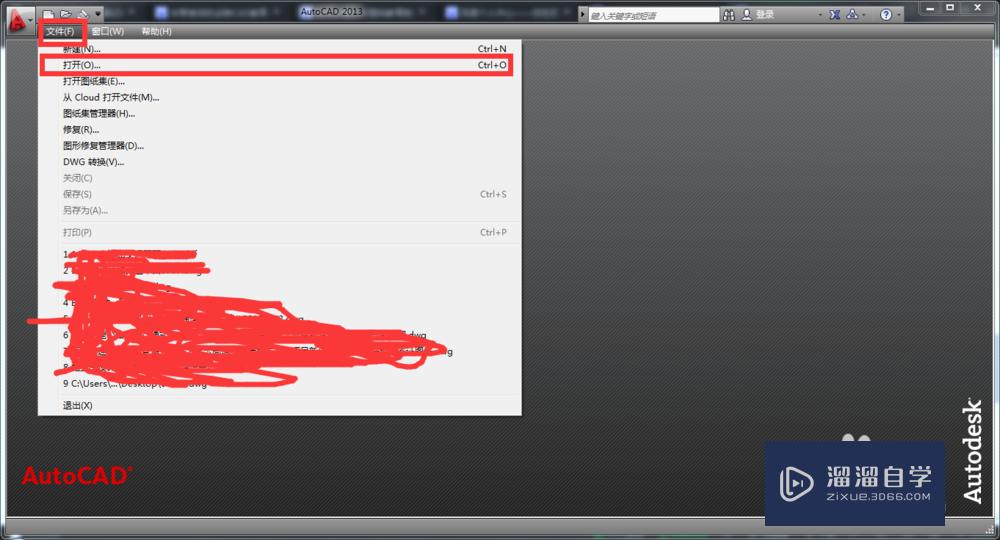
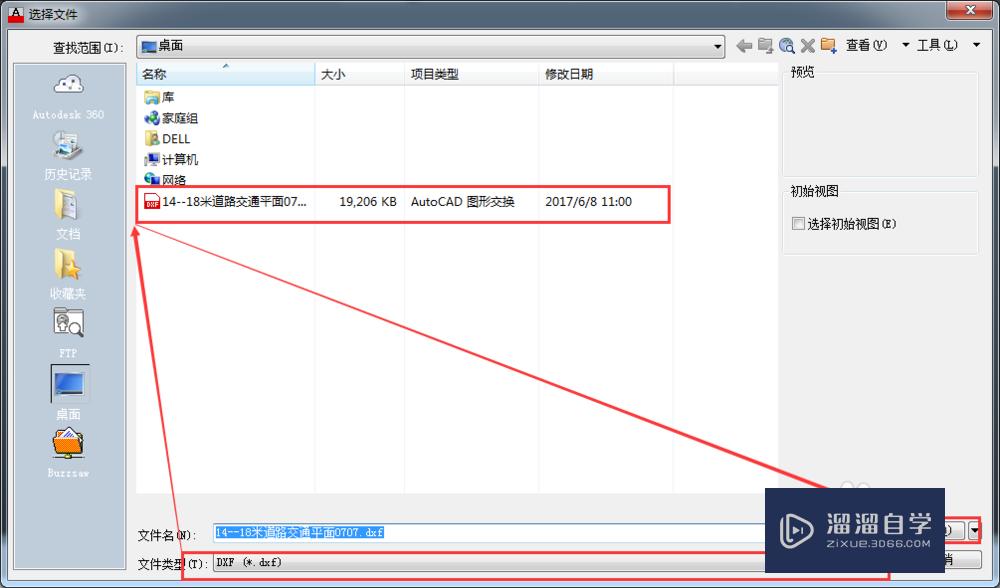
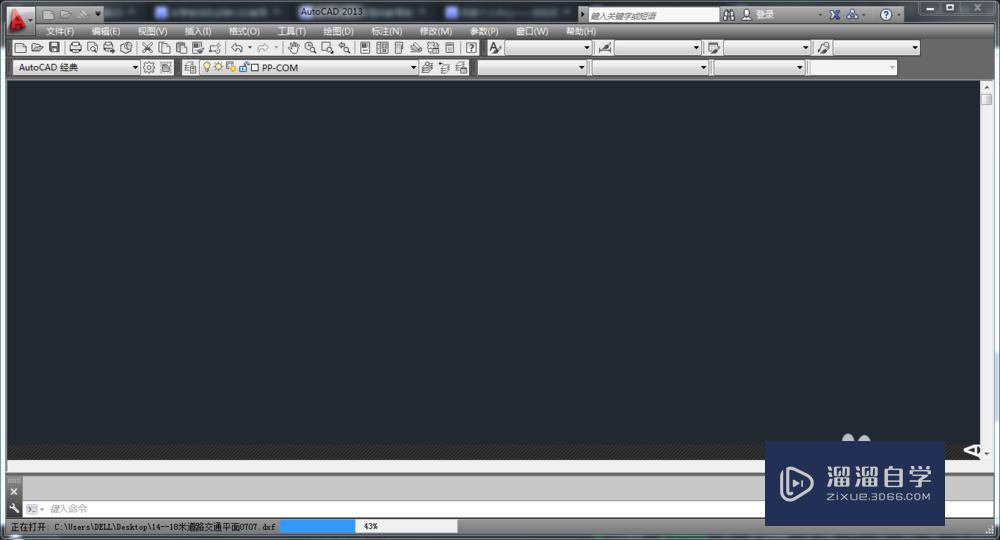
第7步
当dxf格式的图纸加载完成后,我们按键盘上的“Ctrl+P”键。检查一下。是否还有“AUTODESK教育版产品制作”这几个字。操作如下图:
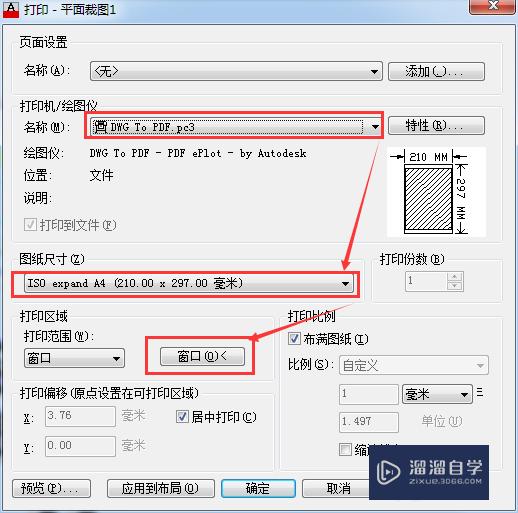
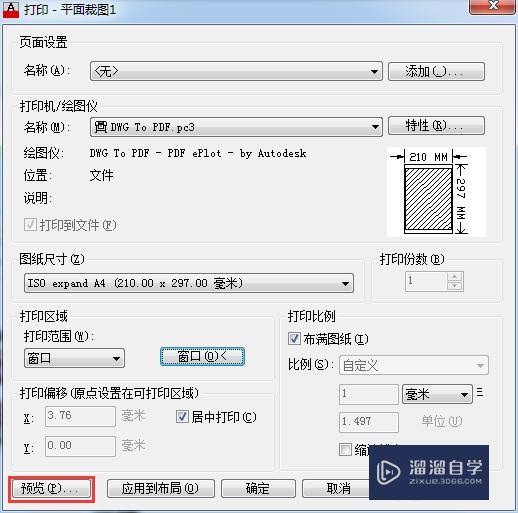
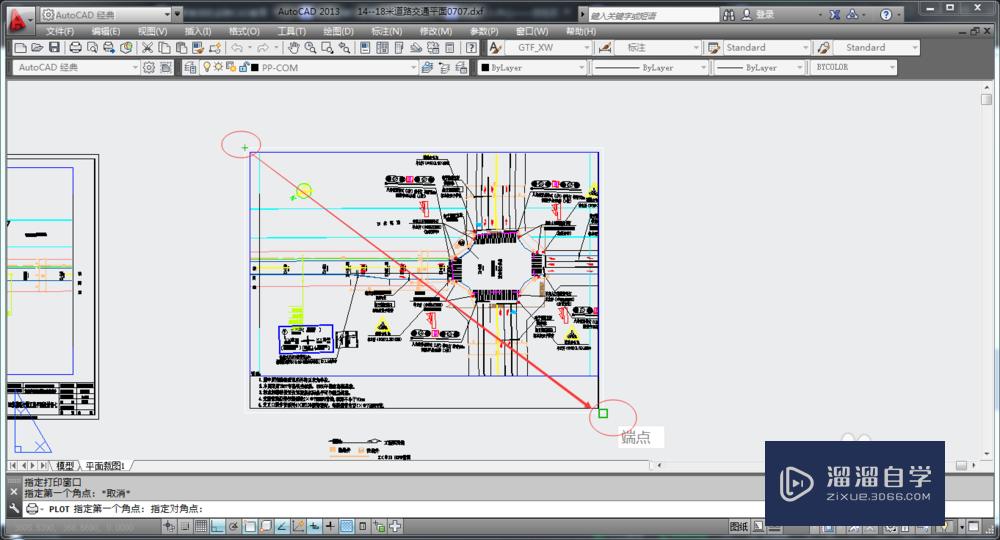
第8步
当我们以打印方式查看图纸时,图纸上的“AUTODESK教育版产品制作”已经不见了。此时我们就可以重新保存成DWG格式。如下图:
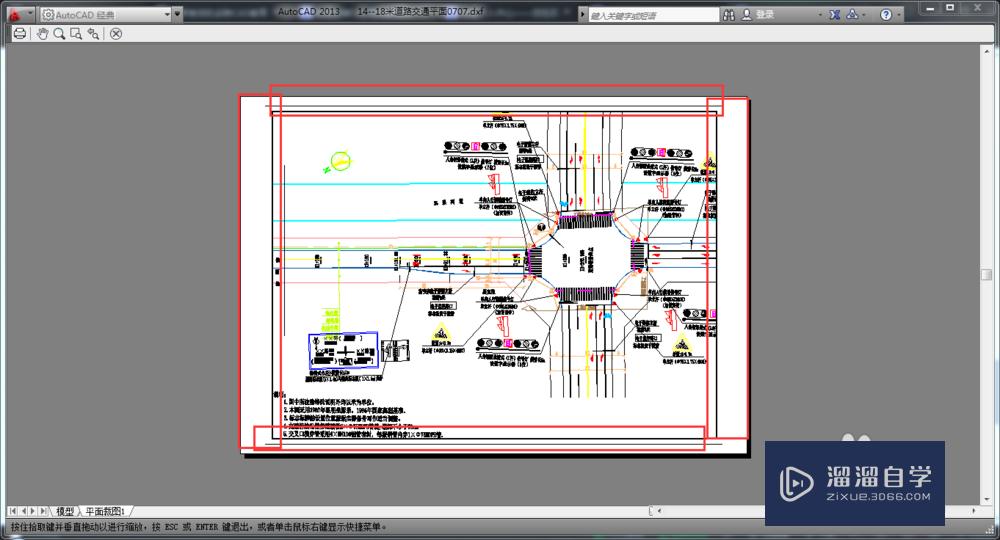
温馨提示
以上就是关于“CAD怎么去掉教育版产品制作的字样?”?”全部内容了,小编已经全部分享给大家了,还不会的小伙伴们可要用心学习哦!虽然刚开始接触CAD软件的时候会遇到很多不懂以及棘手的问题,但只要沉下心来先把基础打好,后续的学习过程就会顺利很多了。想要熟练的掌握现在赶紧打开自己的电脑进行实操吧!最后,希望以上的操作步骤对大家有所帮助。










